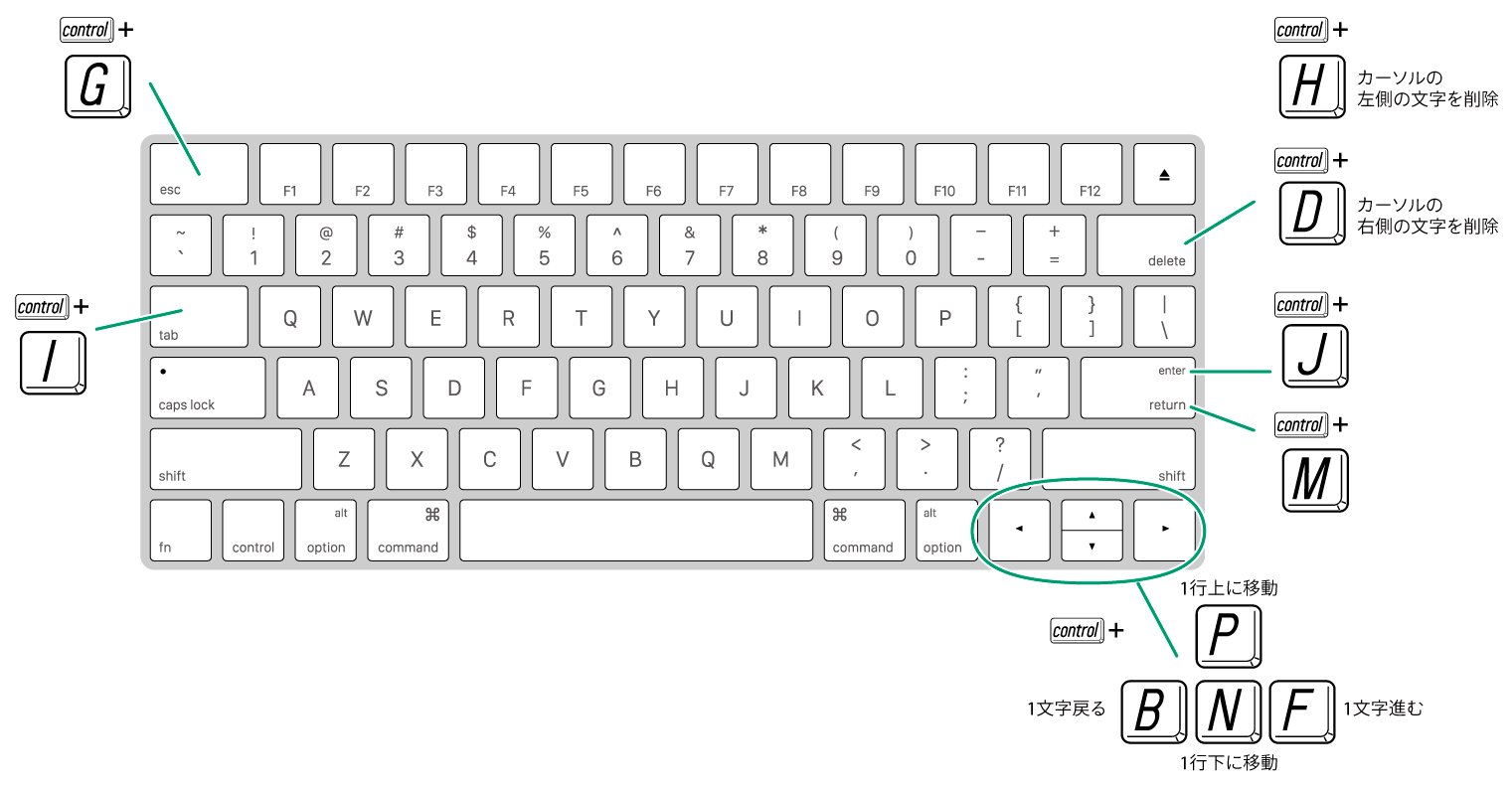【macOS Sierra】カテゴリの記事
テキスト入力や原稿チェックに音声を活用するのが現実的な時代になりそうです。
音声読み上げを原稿チェックに活用するアイデアをさっそくはじめてみましたが、非常に効果的です。
テキスト入力に活用する
KNN神田さんが、macOS sierra(10.12)から可能になったデスクトップのSiriを音声入力に使う方法を紹介されていました。
Windowsでは「関連付け」(既定のプログラムの設定)といいますが、Macで同様の設定を行うには、次の3つの方法があります。
- [A][情報]ウィンドウ
- [B]コンテキストメニュー
- [C]Finderの[ファイル]メニュー
[A]で[すべてを変更]すれば、同じ拡張子すべてが対象になりますが、それ以外の場合には、ファイル単位なので注意。
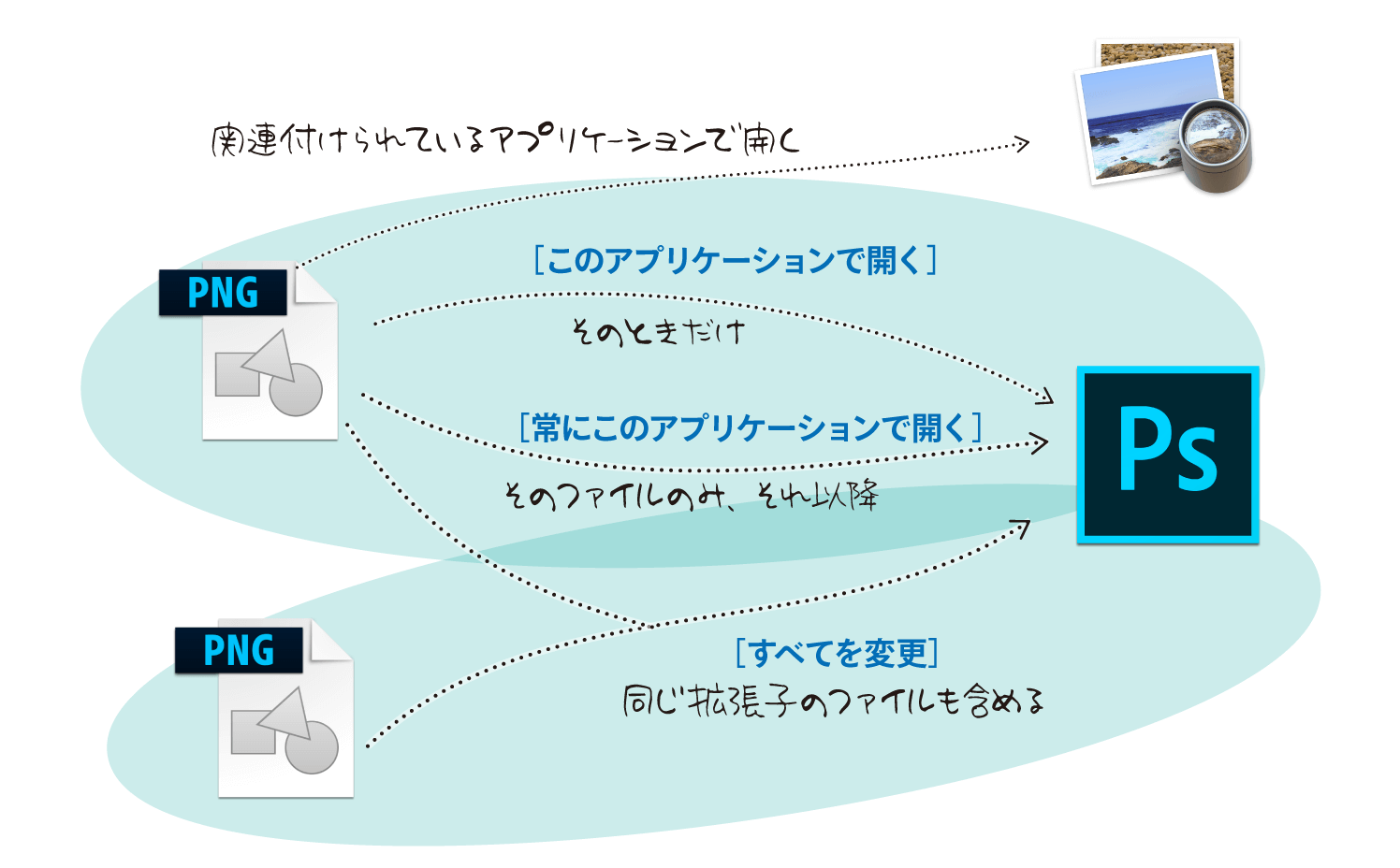
2016年もDTP Transitをご覧くださり、ありがとうございました。 2017年もよろしくお願いいたします。
DTP Transitは丸11年。12年目に突入
2016年には97件のエントリーをあげることができ、総エントリー数は1,941になりました。2015年からDTP Transitの更新頻度を下げています。これまでは、短い記事でも、どんどん公開してきましたが、ある程度、まとまってから公開しています。
その代わり、というわけではないのですが、DTP TransitのFacebookページにて、これまでのような「小ネタ」を上げていますので、チェックいただければ幸いです。
さらに、Twitterにて自動投稿されています。Twitterの投稿は月ごとにまとめています。
古くからのMacユーザーにとって、日本語入力の切り替えといえば、command+スペースですが、JISキーボードをお使いの方は[英数]、[かな]キーで切り換えていると思います。

Mac OS XのFinderや一部のアプリケーションでは、Emacsキーバインドと呼ばれるキーボードショートカットがサポートされています。
マウスや矢印キーを使わず、ホームポジションのままでカーソルや編集位置を移動したりすることができるため、文字入力/編集作業を行う際、覚えてしまうと非常に強力です。
改めてまとめると、次のように、returnキー、矢印キー(カーソルキー)、deleteキー、マウスによる画面スクロールなどが不要になり、極力ホームポジションから指を動かさずに文字入力・編集が可能になるというものです(まだ、修行中)。
- カーソル移動
- 行移動
- ページ移動
- カーソルの前後の文字の削除
- 改行